Öğretici: Otomatik kullanıcı sağlama için Artıklar'ı yapılandırma
Bu öğreticinin amacı, Kullanıcıları ve/veya grupları Leapsome'a otomatik olarak sağlamak ve bunların sağlamasını kaldıracak şekilde Microsoft Entra Id'yi yapılandırmak için Leapsome ve Microsoft Entra Id'de gerçekleştirilecek adımları göstermektir.
Dekont
Bu öğreticide, Microsoft Entra kullanıcı Sağlama Hizmeti'nin üzerinde oluşturulmuş bir bağlayıcı açıklanmaktadır. Bu hizmetin ne yaptığı, nasıl çalıştığı ve sık sorulan sorular hakkında önemli ayrıntılar için bkz . Microsoft Entra Id ile SaaS uygulamalarına kullanıcı sağlamayı ve sağlamayı kaldırmayı otomatikleştirme.
Bu bağlayıcı şu anda Önizleme aşamasındadır. Önizlemeler hakkında daha fazla bilgi için bkz . Çevrimiçi Hizmetler için Evrensel Lisans Koşulları.
Ön koşullar
Bu öğreticide özetlenen senaryo, aşağıdaki önkoşullara zaten sahip olduğunuzu varsayar:
- Microsoft Entra kiracısı.
- Artık kiracı .
- Leapsome'de Yönetici izinlerine sahip bir kullanıcı hesabı.
Artıklar'a kullanıcı atama
Microsoft Entra Id, seçilen uygulamalara hangi kullanıcıların erişmesi gerektiğini belirlemek için atamalar adlı bir kavram kullanır. Otomatik kullanıcı sağlama bağlamında, yalnızca Microsoft Entra Id'de bir uygulamaya atanmış olan kullanıcılar ve/veya gruplar eşitlenir.
Otomatik kullanıcı sağlamayı yapılandırmadan ve etkinleştirmeden önce, Microsoft Entra ID'deki hangi kullanıcıların ve/veya grupların Leapsome'a erişmesi gerektiğine karar vermelisiniz. Karar verdikten sonra, buradaki yönergeleri izleyerek bu kullanıcıları ve/veya grupları Leapsome'ye atayabilirsiniz:
Artıklar'a kullanıcı atamaya yönelik önemli ipuçları
Otomatik kullanıcı sağlama yapılandırmasını test etmek için artıklara tek bir Microsoft Entra kullanıcısının atanmış olması önerilir. Daha sonra ek kullanıcılar ve/veya gruplar atanabilir.
Bir kullanıcıyı Leapsome'a atarken, atama iletişim kutusunda uygulamaya özgü geçerli bir rol (varsa) seçmeniz gerekir. Varsayılan Erişim rolüne sahip kullanıcılar sağlamanın dışında tutulur.
Sağlama için Artık Ayarlama
Artık Yönetici Konsolunuzda oturum açın. Ayarlar Yönetici Ayarlar >gidin.
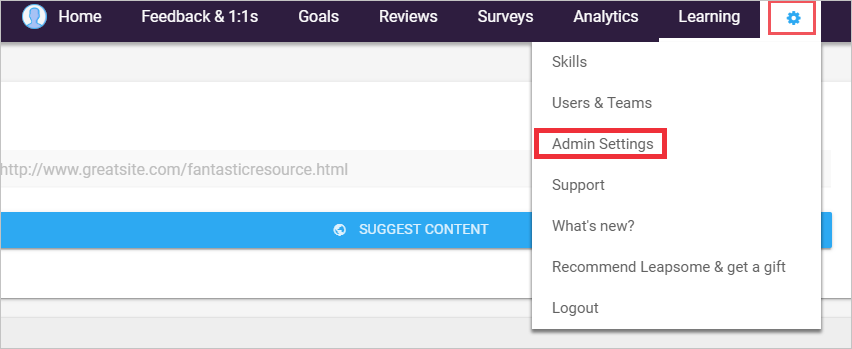
Tümleştirmeler > SCIM Kullanıcı sağlama'ya gidin.
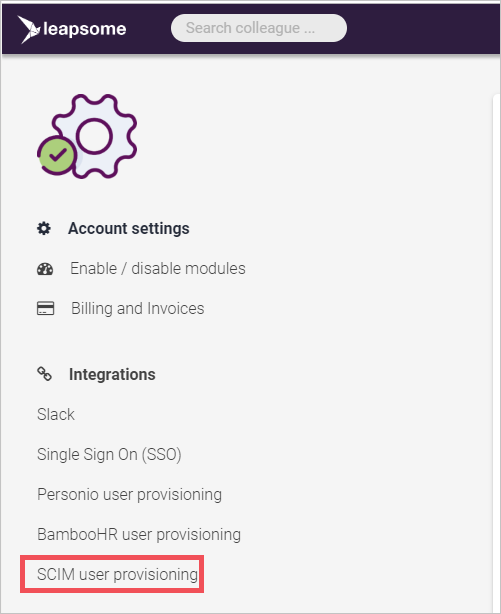
SCIM Kimlik Doğrulama Belirtecini kopyalayın. Bu değer Artık uygulamanızın Sağlama sekmesindeki Gizli Belirteç alanına girilir.
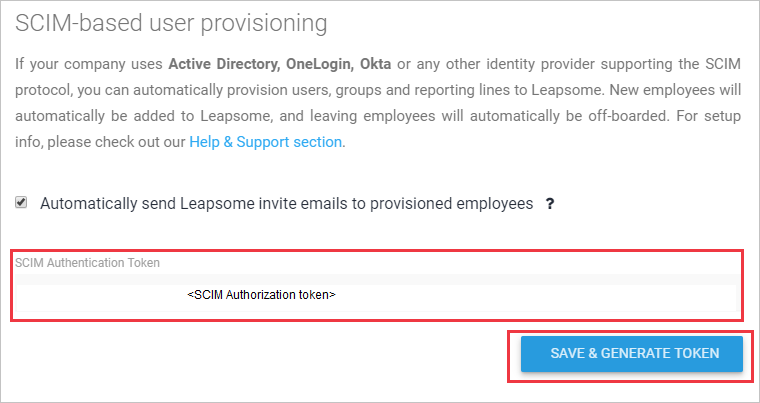
Galeriden Artık Ekleme
Microsoft Entra Id ile otomatik kullanıcı sağlama için Leapsome'yi yapılandırmadan önce, Microsoft Entra uygulama galerisinden artıkları yönetilen SaaS uygulamaları listenize eklemeniz gerekir.
Microsoft Entra uygulama galerisinden Leapsome eklemek için aşağıdaki adımları gerçekleştirin:
- Microsoft Entra yönetim merkezinde en az Bulut Uygulaması Yönetici istrator olarak oturum açın.
- Kimlik>Uygulamaları>Kurumsal uygulamaları>Yeni uygulama'ya göz atın.
- Galeriden ekle bölümünde Artık yazıp arama kutusunda Artıklar'ı seçin.
- Sonuçlar panelinden Artıklar'ı seçin ve uygulamayı ekleyin. Uygulama kiracınıza eklenirken birkaç saniye bekleyin.
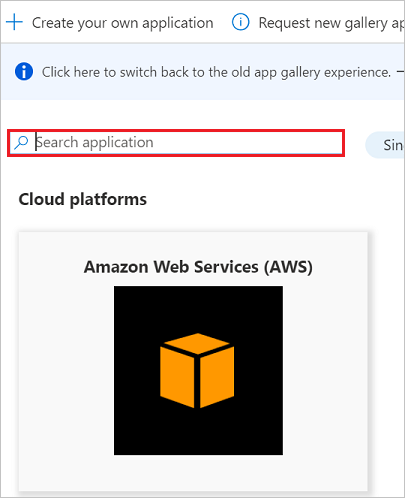
Leapsome'a otomatik kullanıcı sağlamayı yapılandırma
Bu bölüm, Microsoft Entra Id'deki kullanıcı ve/veya grup atamalarına göre Artıklar'da kullanıcıları ve/veya grupları oluşturmak, güncelleştirmek ve devre dışı bırakmak için Microsoft Entra sağlama hizmetini yapılandırma adımlarında size yol gösterir.
Bahşiş
Artık Çoklu oturum açma öğreticisinde sağlanan yönergeleri izleyerek Artıklar için SAML tabanlı çoklu oturum açmayı etkinleştirmeyi de seçebilirsiniz. Çoklu oturum açma, otomatik kullanıcı sağlamadan bağımsız olarak yapılandırılabilir, ancak bu iki özellik birbirini tamamlar
Microsoft Entra Id'de Leapsome için otomatik kullanıcı sağlamayı yapılandırmak için:
Microsoft Entra yönetim merkezinde en az Bulut Uygulaması Yönetici istrator olarak oturum açın.
Kimlik>Uygulamaları>Kurumsal uygulamalarına göz atın

Uygulamalar listesinde Artıklar'ı seçin.

Hazırlama sekmesini seçin.

Hazırlama Modu'nu Otomatik olarak ayarlayın.

Yönetici Kimlik Bilgileri bölümünün altında Kiracı URL'sini girin
https://www.leapsome.com/api/scim. Gizli Dizi Belirteci'nde daha önce alınan SCIM Kimlik Doğrulama Belirteci değerini girin. Microsoft Entra Id'nin Leapsome'a bağlanadığından emin olmak için Test Bağlan ion'a tıklayın. Bağlantı başarısız olursa Artık hesabınızın Yönetici izinlere sahip olduğundan emin olun ve yeniden deneyin.
Bildirim E-postası alanına, sağlama hatası bildirimlerini alması gereken bir kişinin veya grubun e-posta adresini girin ve - Hata oluştuğunda e-posta bildirimi gönder onay kutusunu işaretleyin.

Kaydet'e tıklayın.
Eşlemeler bölümünde Microsoft Entra kullanıcılarını Artıklarla Eşitle'yi seçin.
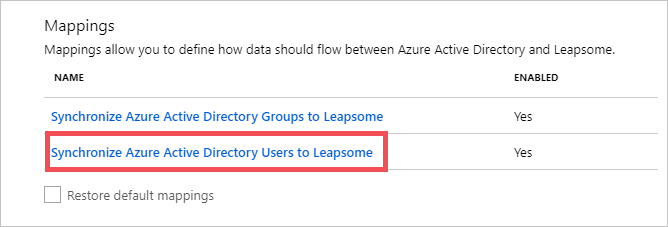
Öznitelik Eşlemesi bölümünde Microsoft Entra ID'den Leapsome'a eşitlenen kullanıcı özniteliklerini gözden geçirin. Eşleştirme özellikleri olarak seçilen öznitelikler, güncelleştirme işlemleri için Leapsome'deki kullanıcı hesaplarıyla eşleştirmek için kullanılır. Değişiklikleri kaydetmek için Kaydet düğmesini seçin.
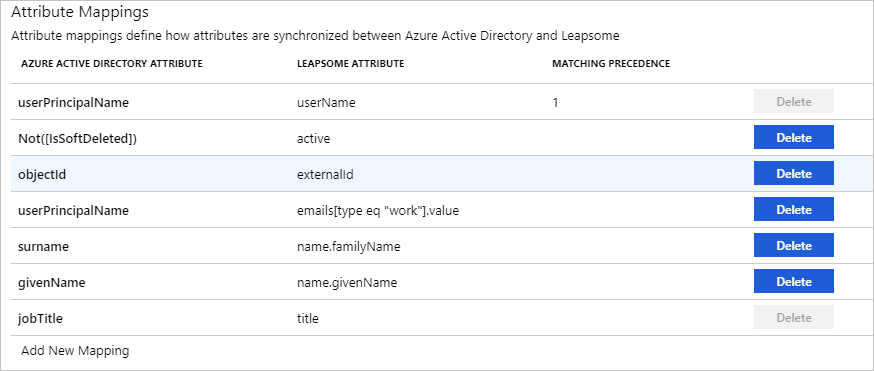
Eşlemeler bölümünde Microsoft Entra gruplarını Artıklarla Eşitle'yi seçin.
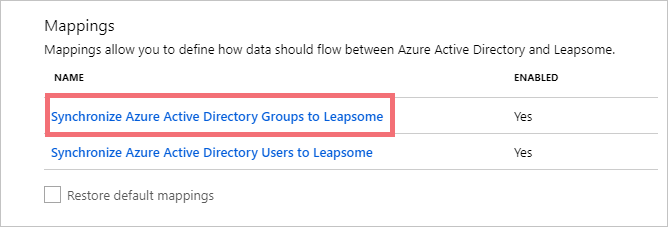
Öznitelik Eşlemesi bölümünde Microsoft Entra ID'den Leapsome'a eşitlenen grup özniteliklerini gözden geçirin. Eşleştirme özellikleri olarak seçilen öznitelikler, güncelleştirme işlemleri için Leapsome'deki grupları eşleştirmek için kullanılır. Değişiklikleri kaydetmek için Kaydet düğmesini seçin.
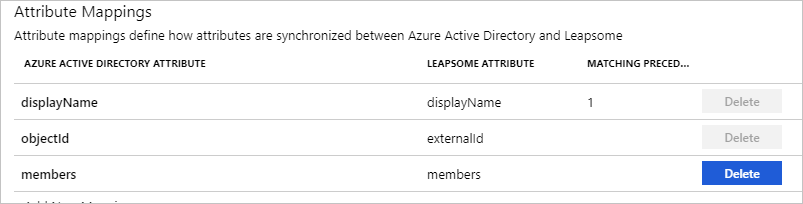
Kapsam belirleme filtrelerini yapılandırmak için Kapsam belirleme filtresi öğreticisi ile sunulan yönergeleri izleyin.
Artıklar için Microsoft Entra sağlama hizmetini etkinleştirmek için Ayarlar bölümünde Sağlama Durumu'nu Açık olarak değiştirin.

Ayarlar bölümündeki Kapsam'ta istenen değerleri seçerek Leapsome'a sağlamak istediğiniz kullanıcıları ve/veya grupları tanımlayın.

Hazırlama işlemini başlatmak için Kaydet'e tıklayın.

Bu işlem, Ayarlar bölümündeki Kapsam bölümünde tanımlanan tüm kullanıcıların ve/veya grupların ilk eşitlemesini başlatır. İlk eşitlemenin gerçekleştirilmesi, Microsoft Entra sağlama hizmeti çalıştığı sürece yaklaşık 40 dakikada bir gerçekleşen sonraki eşitlemelerden daha uzun sürer. İlerleme durumunu izlemek için Eşitleme Ayrıntıları bölümünü kullanabilir ve Artıklar'da Microsoft Entra sağlama hizmeti tarafından gerçekleştirilen tüm eylemleri açıklayan sağlama etkinliği raporunun bağlantılarını izleyebilirsiniz.
Microsoft Entra sağlama günlüklerini okuma hakkında daha fazla bilgi için bkz . Otomatik kullanıcı hesabı sağlamada raporlama.
Bağlan veya Sınırlamaları
- Leapsome, userName öğesinin benzersiz olmasını gerektirir.
- Artık yalnızca iş e-posta adreslerinin kaydedilmesine izin verir.
Ek kaynaklar
- Kurumsal Uygulamalar için kullanıcı hesabı hazırlamayı yönetme
- Microsoft Entra Id ile uygulama erişimi ve çoklu oturum açma nedir?
Sonraki adımlar
Geri Bildirim
Çok yakında: 2024 boyunca, içerik için geri bildirim mekanizması olarak GitHub Sorunları’nı kullanımdan kaldıracak ve yeni bir geri bildirim sistemiyle değiştireceğiz. Daha fazla bilgi için bkz. https://aka.ms/ContentUserFeedback.
Gönderin ve geri bildirimi görüntüleyin